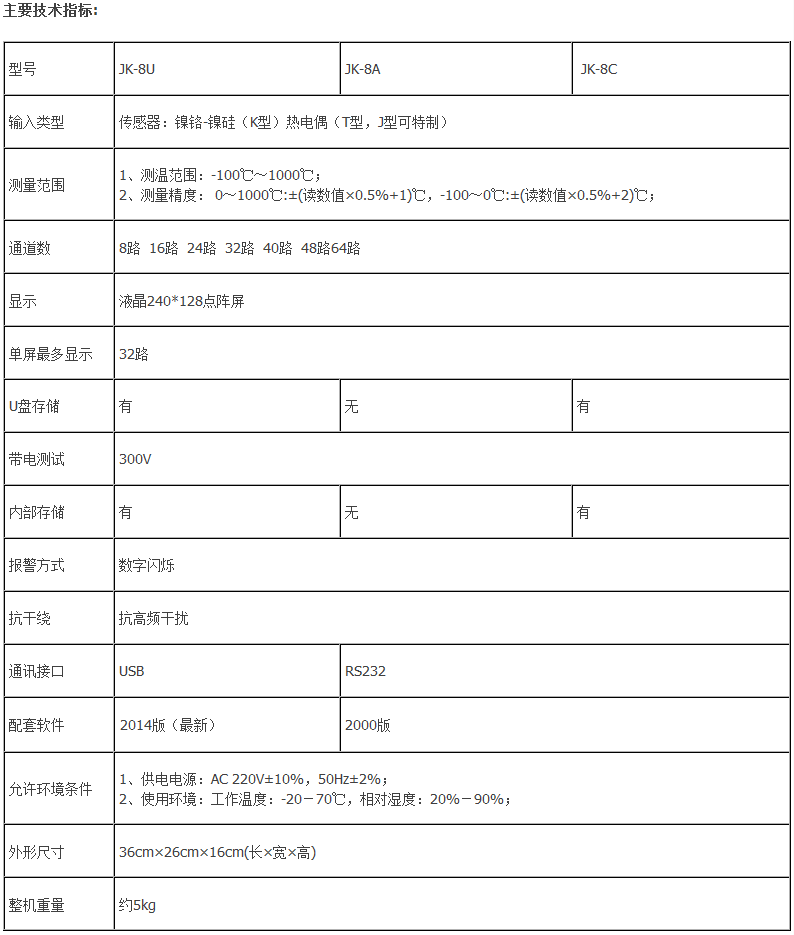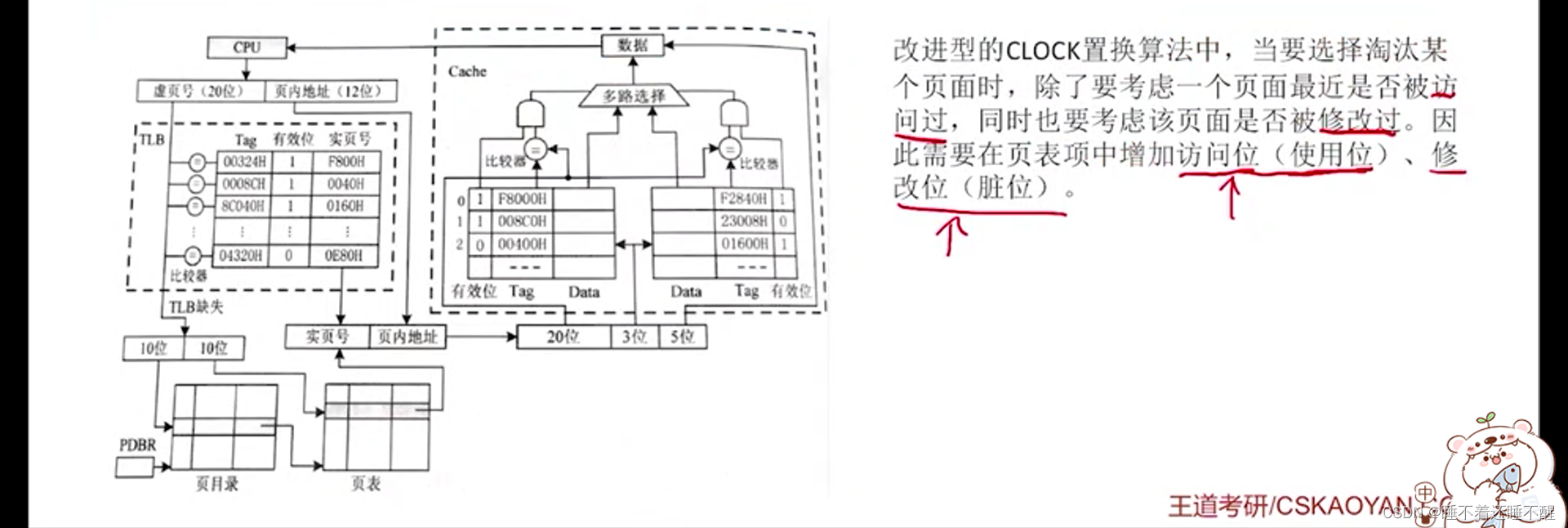跟着Sipeed教程进行麦克风阵列板的例程演示,相关链接附在文章底部。
使用到的产品如下:

首先按照教程文档将主板与灯板对应的引脚连接上,使用的杜邦线是之前已经缠绕好的。
直接看板子上的丝印标识进行连接(板子上的丝印和WIKI中的表达方式还是有点出入的,可以直接参照我下面的标识进行连接)
| Maix Dock丝印标识 | 麦克风阵列板丝印标识 |
| GND | GND |
| BCK | MIC_CK |
| D3 | MIC_D3 |
| D1 | MIC_D1 |
| LED | LED_DA |
| 5V | VIN |
| WS | MIC_WS |
| D2 | MIC_D2 |
| D0 | MIC_D0 |
| CS1 | LED_CK |

Maix Dock拿到的时候带有出厂固件,先简单测试一下板子是否有问题:

简单测试方式:按住RST随后长按BOOT自动执行检测摄像头的命令,简单测试屏幕和摄像头(这个方式好像只针对比较新的固件管用,旧的固件不支持)


验证一下载IDE是否有问题(直接使用默认的脚本);
如果出现一直连接不上的情况,我是打开了XCOM先把串口打开,然后再连一次就可以了。
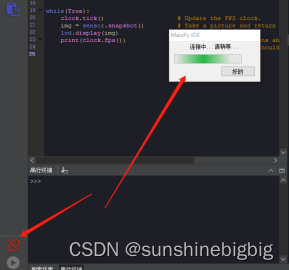
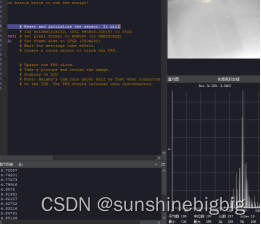
检测到摄像头,有显示就可以了。
没问题之后首先IDE里面新建一个文件,将WIKI上的例程拷贝过来:
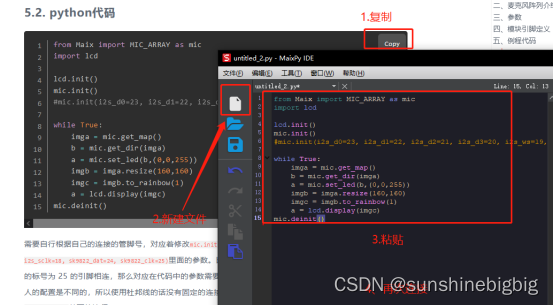
“过程中发现如果是连接好阵列板之后再进行连接IDE会导致连接不上,同时出口也会连不上,这个暂时不知道原因,如果有知道的欢迎留言解惑。”
将IDE连接上之后在此连接上阵列板,随后运行:
2
也可以将脚本保存到开发板中,按照下图进行操作:
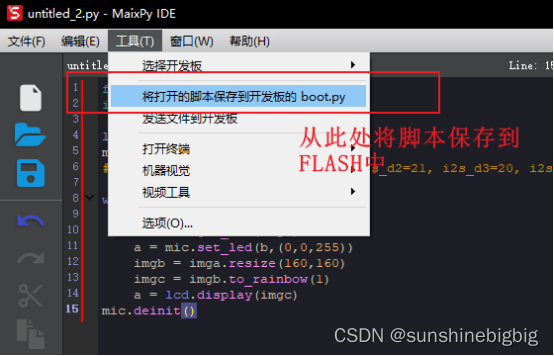
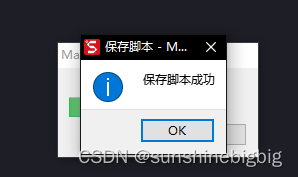
后面就可以直接上电测试,例程测试顺利。
产品购买链接:
首页-Sipeed 官方店-淘宝网
教程链接:MicArray 麦克风阵列 - Sipeed Wiki
IDE下载链接:下载站 - Sipeed